
家族の見守りに!
今回は、家族の見守りに安心を加えるオートメーションについてご紹介したいと思います。
下記の記事のシリーズ、4つ目のレシピです!
取り上げるテーマはこちら!
家族の見守りに!←今回の記事はここ!
工夫次第で〇〇マネジメント!
まず初期設定
下記に挙げていくアクセサリは主に、Appleのホームアプリに登録できるものばかりです。
アクセサリごとに設定方法が多少違います。それぞれの製品の詳細ページに行けば、「取り付けビデオ」という動画付きの解説がありますので、そちらを参考にすると良いかと思います!
製品のページはそれぞれリンクを貼っておきますので、そこから飛んでみてください。
やってみたいことと材料
不在時や子供の留守番、少し心配ですよね。
そんな時、家でどんなことが起きているのかすぐにわかるのは安心材料になるのではと思います。
例えば誰もいないはずなのにドアが開いたりしたり、戸締り忘れしてたり。留守番している時の様子も気になることもありますよね。
そこで、今回はこのようなことを実現してみたいと思います。
窓やドアが開いたり閉まったりしたら通知が来る
カメラを通じてお家の様子を確認する
そこで今回使うのはこちら!
開閉センサー
後で紹介する「ハブ」というアクセサリと合わせて使うのはこちら
ハブなしで対応したい方はこちら!
カメラ付きのハブ
このハブは赤外線リモコンとしても使えるので、TVやエアコン、シーリングライトのような、赤外線で操作する他社の機器をこの経由で操作することも可能です。
赤外線機能を使う場合は、赤外線が届く範囲にハブを置いてください!
設置方法
開閉センサーは開け閉めを検知する本体と、小さな磁石の二つのパーツでできています。本体と磁石が離れているか近いかで開閉を判断する仕組みです。
引き違い窓を例に設置場所の候補イメージをお伝えするとこんな感じになるかなと思います。


レシピ
では早速、やってみましょう!
窓の開け閉めで通知をする
1.窓の部分をタップします。
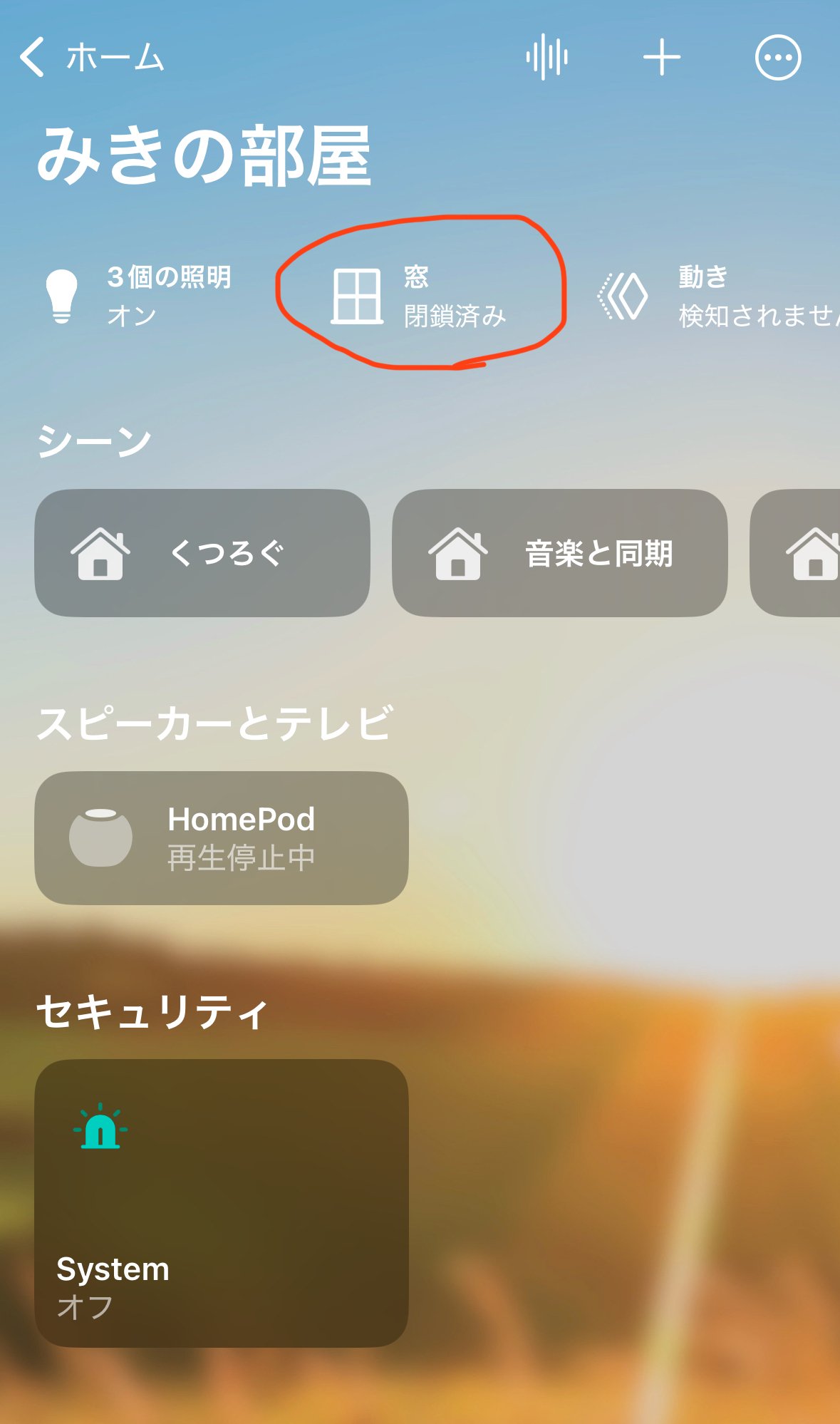
2.詳細が表示されますので「状況と通知」を選択し、「活動の通知」をオンにします。通知したい時間帯なども指定できます。
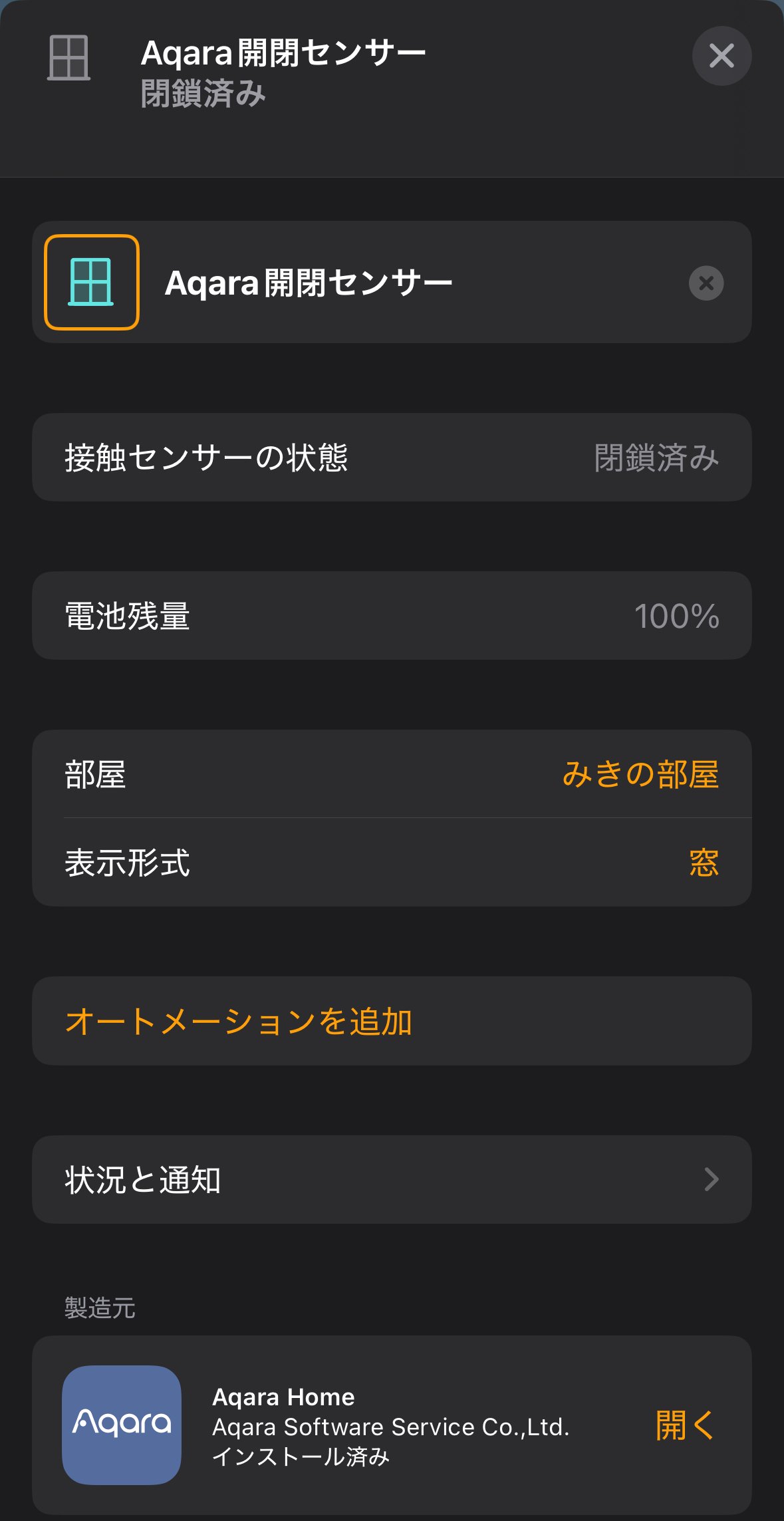
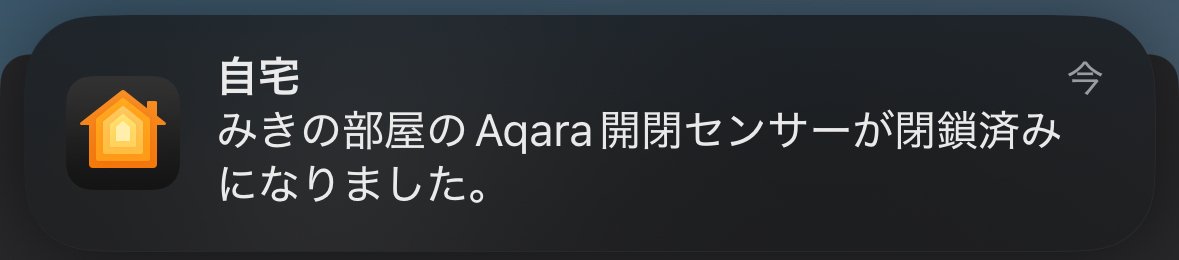
3.「窓が開いたら電気を消す」などのオートメーションを作ることも可能です!
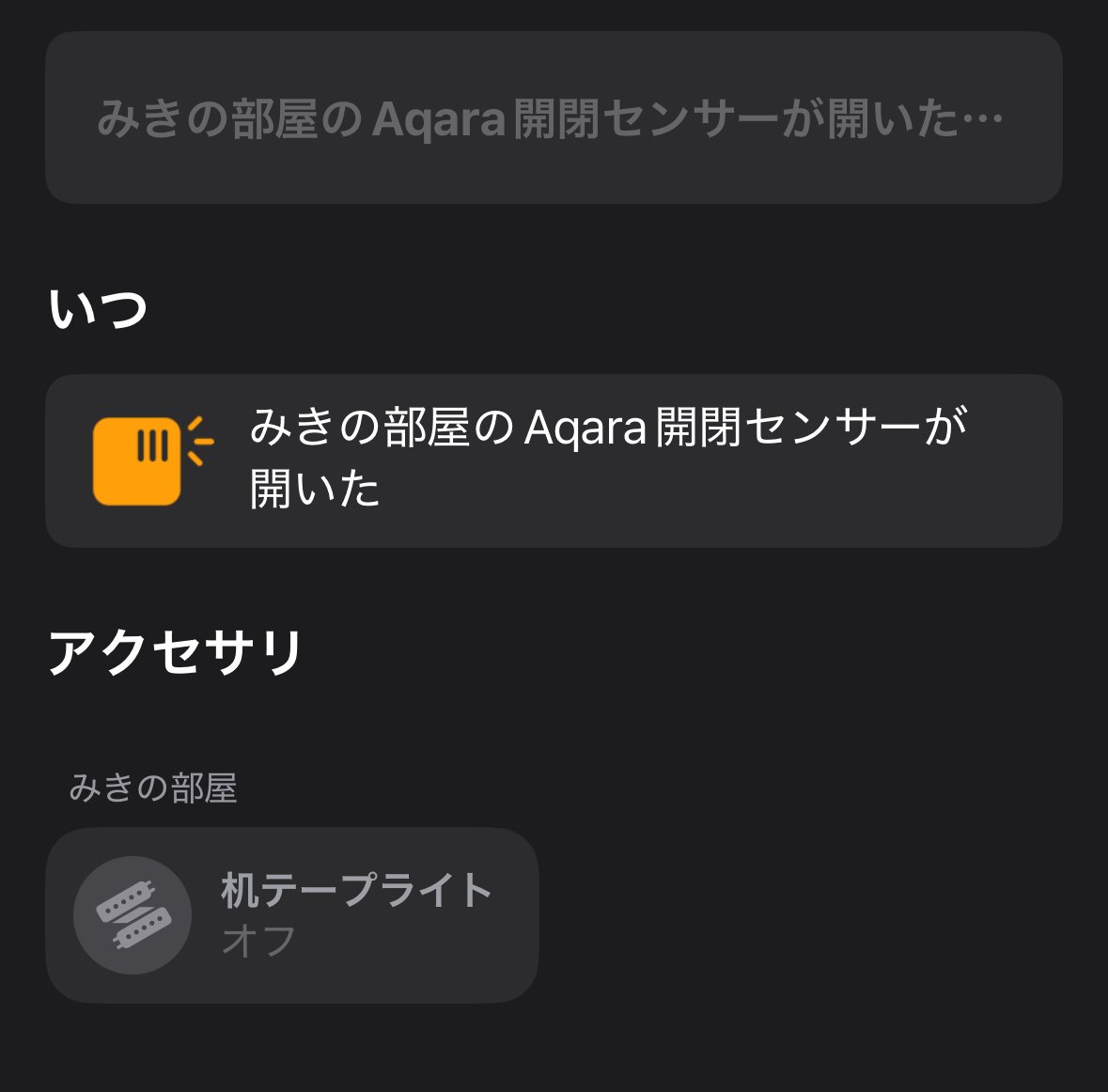
リモートで家の状況を確認!
ホームアプリにカメラハブを登録するとこのようにホームアプリに表示されます。
すぐに家の中の様子がわかるので、もしリビングやダイニング、子供部屋におけば様子がわかりますし、通話もできるので安心です!
家族とコミュニケーションとりやすい場所におくのが良いかなと思います。
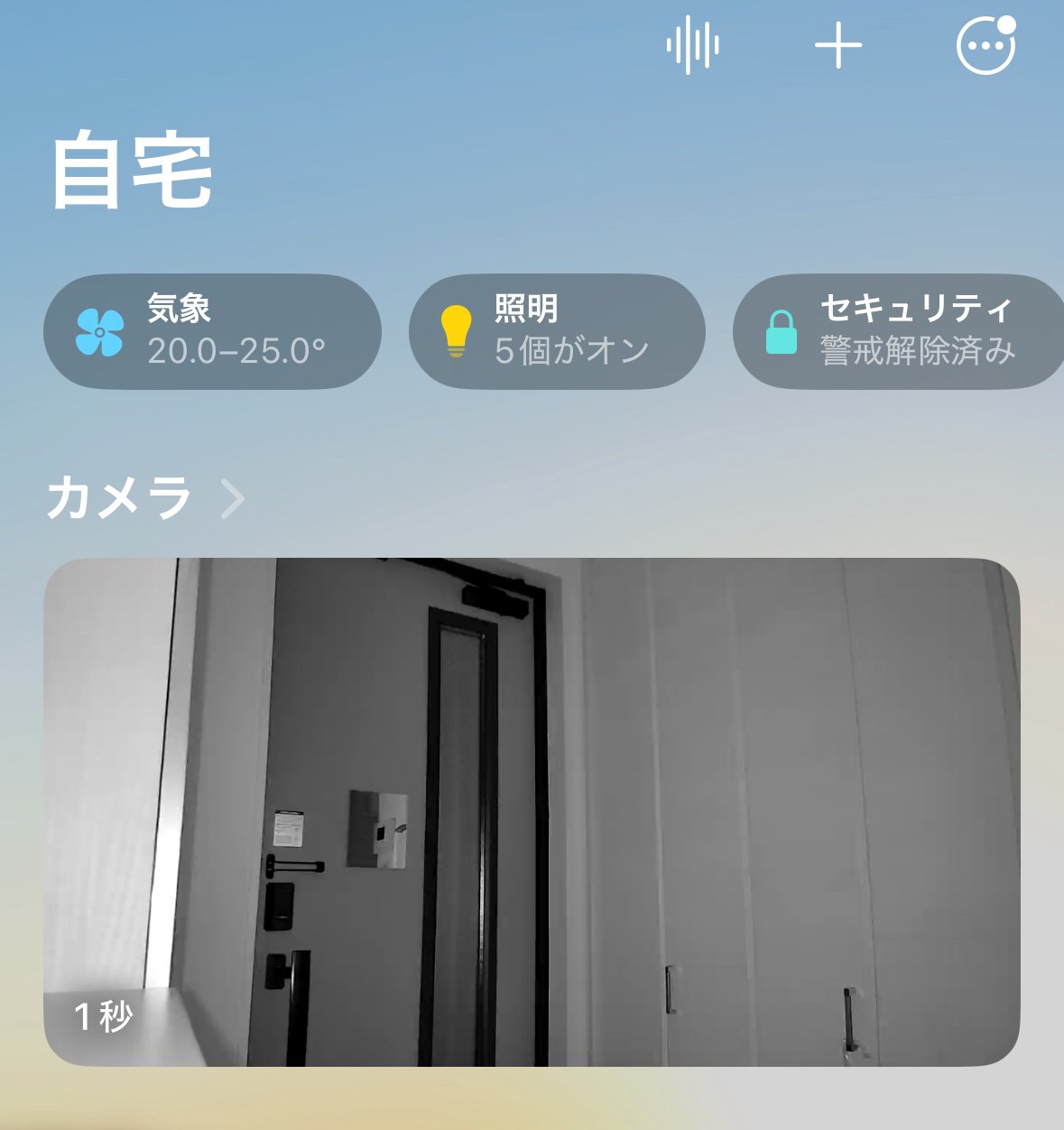

こちらのカメラは、ドアホンで紹介したように顔認識機能もつきますので、誰がいるのかなどをタグづけすることができます!
またこちらのカメラもモーションセンサーがついているので、動きがあった時に連動してオートメーションの設定も可能です!
以上、便利なスイッチの設定方法でした!
では引き続き、テーマ別のレシピのご紹介を進めていきたいと思います!
家族の見守りに!
工夫次第で〇〇マネジメント!←次の記事はこれ!
